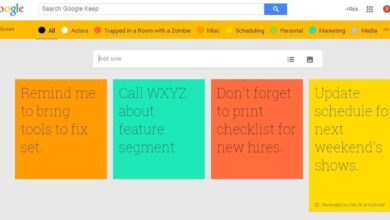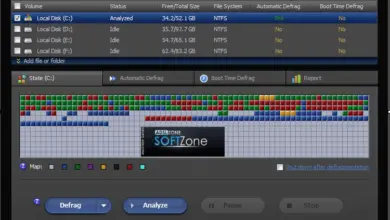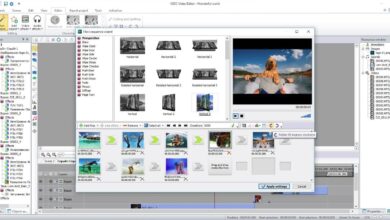Comment améliorer la qualité sonore dans Windows 10

Chaque jour, davantage de vidéos, de films ou de musique sont lus à partir de l’ordinateur, ce qui incite les utilisateurs à s’inquiéter davantage de l’obtention d’une meilleure qualité d’image ou de reproduction sonore. Sans aucun doute, cela dépend beaucoup du matériel de nos équipements, c’est-à-dire de notre carte graphique et de l’audio, cependant, quand on parle de son, il faut dire que Windows 10 lui-même offre la possibilité d’améliorer la qualité sonore de son paramètres. Ensuite, nous allons montrer les étapes à suivre pour améliorer la qualité sonore dans Windows 10.
Il est vrai que selon le modèle de carte son que nous avons dans notre PC, nous pourrons effectuer certains réglages sonores de l’ordinateur, cependant, Windows 10 propose un paramètre avec lequel nous pouvons activer ou désactiver les améliorations audio dans le système indépendamment de la carte son que nous avons.
Étapes à suivre pour améliorer la qualité sonore dans Windows 10
Pour ce faire, la première chose à faire est de cliquer avec le bouton droit de la souris sur l’icône du haut-parleur qui s’affiche dans la barre des tâches du système. Cela nous montrera un menu avec plusieurs options où nous devons sélectionner l’option Sons . Cela ouvrira automatiquement une fenêtre système où nous trouvons quatre onglets, Lecture, Enregistrement, Sons et Communications.

A cette occasion, celui qui nous intéresse est la Reproduction , donc nous cliquons dessus et dans les appareils de reproduction qui sont affichés, nous sélectionnons les haut-parleurs, nous cliquons dessus avec le bouton droit de la souris et cliquons sur l’option Propriétés . Cela ouvrira une nouvelle fenêtre avec les propriétés des haut-parleurs qui est également organisée dans les onglets, Général, Niveaux, Améliorations, Options avancées et Spatial Sound.
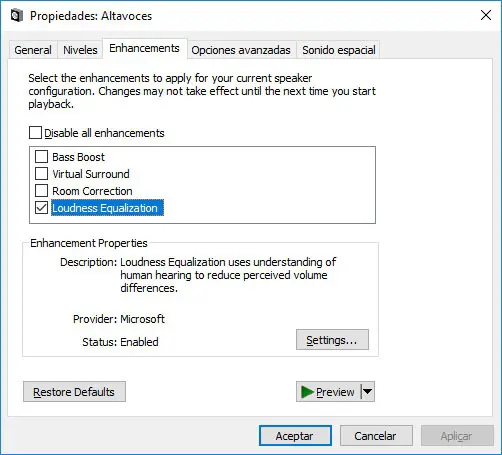
Nous marquons l’onglet Améliorations , ce qui nous permettra de sélectionner diverses améliorations dans la configuration actuelle du son émis par nos enceintes. Nous y trouverons l’option Loudness Equalization , qui est la case que nous devons cocher pour améliorer le son sous Windows 10. Juste en dessous, nous trouverons l’option pour entrer ses paramètres et même jouer un son de test.
Avec cette case cochée, il suffit de cliquer sur le bouton Appliquer pour enregistrer les modifications puis sur OK pour fermer la fenêtre. Une fois que cela est fait, les modifications peuvent ne pas prendre effet jusqu’à la prochaine fois que nous commencerons à jouer du son sur l’ordinateur.